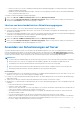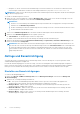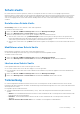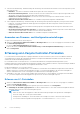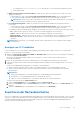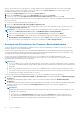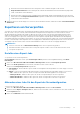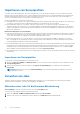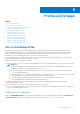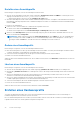Users Guide
Table Of Contents
- Dell Lifecycle Controller Integration Version 1.3 for Microsoft System Center Virtual Machine Manager Benutzerhandbuch
- Inhaltsverzeichnis
- Info zu Dell Lifecycle Controller Integration for Microsoft System Center Virtual Machine Manager
- Installieren und Einrichten des DLCI-Konsolen-Add-In
- Erste Schritte
- Arbeitsabläufe
- Info über Gold-Konfigurationen
- Erstellen von Gold-Konfigurationen
- Erstellen, Verwalten und Löschen von Anmeldeprofilen
- Erstellen, Verwalten und Löschen von Aktualisierungsquellen
- Erstellen, Verwalten und Löschen von benutzerdefinierten Aktualisierungsgruppen
- Anwenden von Aktualisierungen auf Server
- Erstellen, Verwalten und Löschen von Schutz-Vaults
- Exportieren von Serverprofilen
- Importieren von Serverprofilen
- Hypervisor-Bereitstellung
- Löschen von Servern
- Konfigurieren von ersetzten Komponenten
- Erfassen und Anzeigen von LC-Protokollen
- Einrichten der Umgebung für die Hypervisor-Bereitstellung
- Serverermittlung
- Systemanforderungen für verwaltete Systeme
- Aktivieren von CSIOR auf verwalteten Systemen
- Ermitteln von Servern über die automatische Ermittlung
- Ermitteln von Servern über die manuelle Ermittlung
- Löschen von Servern aus der DLCI-Konsole
- Anzeigen der Gerätebestandsaufnahme
- Synchronisierung mit SCVMM
- Synchronisieren des Geräts mit SCVMM
- Beheben von Synchronisierungsfehlern
- Starten der iDRAC-Konsole
- Lizenz für das Gerät
- Server-Verwaltung
- Integration in DRM
- Filter
- Aktualisierungsquellen – Übersicht
- Aktualisierungsgruppen
- Anwenden von Aktualisierungen auf Server
- Abfrage und Benachrichtigung
- Schutz-Vaults
- Teilersetzung
- Erfassung von Lifecycle Controller-Protokollen
- Exportieren der Bestandsaufnahme
- Exportieren von Serverprofilen
- Importieren von Serverprofilen
- Verwalten von Jobs
- Profile und Vorlagen
- Info zu Anmeldeprofilen
- Erstellen eines Hardwareprofils
- Ändern eines Hardwarekonfigurationsprofils
- Löschen eines Hardwareprofils
- Erstellen eines Hypervisor-Profils
- Ändern eines Hypervisor-Profils
- Löschen eines Hypervisor-Profils
- Ergänzende Informationen zu WinPE
- Info zur Hypervisor-Bereitstellung
- Erstellen von Bereitstellungsvorlagen
- Ändern einer Bereitstellungsvorlage
- Löschen einer Bereitstellungsvorlage
- Bereitstellen von Hypervisors
- Anzeigen von Informationen auf dem Gerät
- Fehlerbehebung
- Leere Cluster-Aktualisierungsgruppe wird bei automatischer Ermittlung oder Synchronisierung nicht gelöscht
- Ermittlungs-Jobs werden nicht gesendet
- VRTX-Gehäusegruppen werden doppelt erstellt
- Exportieren des Konfigurationsprofils eines anderen Servers nach Änderung der IP-Adresse
- Fehler beim Anwenden der RAID-Konfiguration
- Aktualisierungsquelle kann nicht erstellt werden
- Fehler bei der Firmware-Aktualisierung wegen belegter Job-Warteschlange
- Fehler bei der Firmware-Aktualisierung während der Verwendung der DRM-Aktualisierungsquelle
- Geplanter Job auf einer Aktualisierungsgruppe schlägt fehl
- Firmware-Aktualisierung auf Cluster-Aktualisierungsgruppe schlägt fehl
- Fehler bei der Firmware-Aktualisierung auf Servern der 11. Generation
- Fehler bei der FTP-Verbindung bei Verwendung der Standard-Aktualisierungsquelle des Systems
- Fehler beim Erstellen eines Repositorys während einer Firmware-Aktualisierung
- Benutzerdefinierte Aktualisierungsgruppe kann nicht gelöscht werden
- Fehler beim Exportieren von LC-Protokollen im CSV-Format
- Fehler beim Anzeigen von LC-Protokollen
- Serverprofile werden nicht exportiert
- Firmware-Aktualisierung auf einigen Komponenten, unabhängig von der Auswahl
- IG-Installationsproblem während der Ausführung mehrerer Instanzen des Installationsprogramms auf dem gleichen Server
- Zeitüberschreitung beim Importieren des Serverprofils nach zwei Stunden
- Fehler bei der Hypervisor-Bereitstellung
- Hypervisor-Bereitstellungsfehler aufgrund von weiterhin vorhandenen Treiberdateien in der Bibliotheksfreigabe
- Aktuelle Bestandsaufnahmeinformationen werden auch nach erfolgter Firmware-Aktualisierung nicht angezeigt
- SCVMM-Fehler 21119 beim Hinzufügen von Servern zu Active Directory
- Hypervisor-Bereitstellung schlägt bei Verwendung von Active Directory für die 11. Generation von PowerEdge-Blade-Servern fehl
- RAID-Konfigurationsfehler für virtuelle Festplatten mit RAID 10
- Fehler bei der Konfiguration von RAID aufgrund der Konfiguration von Hotspares auf Software-RAID S130
- Zugriff auf Support-Inhalte von der Dell EMC Support-Website
Erstellen eines Anmeldeprofils
Berücksichtigen Sie Folgendes, wenn Sie ein Anmeldeprofil erstellen möchten:
● Wenn ein Geräte-Anmeldeprofil erstellt wird, wird ein zugehöriges „Ausführen als“-Konto in SCVMM zur Verwaltung des Servers
angelegt. Der Name dieses Kontos ist Dell_CredentialProfileName.
○ (Empfohlen) Bearbeiten oder löschen Sie das „Ausführen als“-Konto nicht.
● Wenn keine Anmeldeprofile erstellt wurden und kein Standard-Anmeldeprofil für iDRAC verfügbar ist, wird während der automatischen
Ermittlung das werksseitig eingestellte iDRAC-Standard-Anmeldeprofil verwendet. Der Standard-Benutzername lautet root und das
Kennwort calvin.
So erstellen Sie ein Anmeldeprofil:
1. Führen Sie im DLCI-Konsolen-Add-In für SCVMM einen der folgenden Schritte aus:
● Klicken Sie im Dashboard auf Anmeldeprofil erstellen.
● Klicken Sie im Navigationsbereich auf Profile und Vorlagen > Anmeldeprofil, und klicken Sie dann auf Erstellen.
2. Wählen Sie unter Anmeldeprofil den gewünschten Anmeldeprofiltyp aus, geben Sie die Benutzer-Anmeldeinformationen ein, und
klicken Sie anschließend auf Fertigstellen.
ANMERKUNG: Wählen Sie bei der Erstellung des Geräte-Anmeldeprofils die Option iDRAC aus, um es als Standardprofil für
iDRAC festzulegen, oder wählen Sie CMC aus, um es als Standardeinstellung für den Chassis Management Controller (CMC)
festzulegen. Wählen Sie Keines aus, wenn das Profil nicht als Standardprofil verwendet werden soll.
Ändern eines Anmeldeprofils
Berücksichtigen Sie Folgendes, wenn Sie ein Anmeldeprofil ändern möchten:
● Nach der Erstellung können Sie den Typ eines Anmeldeprofils nicht mehr ändern. Sie können jedoch Änderungen an anderen Feldern
vornehmen. Aktualisieren Sie den Bildschirm, um die Änderungen anzuzeigen.
● Sie können ein Geräte-Anmeldeprofil, das für die Hypervisor-Bereitstellung verwendet wird, nicht ändern.
So ändern Sie ein Profil mit Anmeldeinformationen:
Wählen Sie das Profil mit Anmeldeinformationen aus, das Sie ändern möchten, klicken Sie auf Bearbeiten, und aktualisieren Sie das Profil
nach Bedarf.
Löschen eines Anmeldeprofils
Berücksichtigen Sie Folgendes, wenn Sie ein Anmeldeprofil löschen möchten:
● Wenn ein Geräte-Anmeldeprofil gelöscht wird, wird das zugehörige „Ausführen als“-Konto ebenfalls aus SCVMM gelöscht.
● Nachdem das „Ausführen als“-Konto aus SCVMM gelöscht wurde, ist das entsprechende Anmeldeprofil nicht mehr auf dem Gerät
verfügbar.
● Wenn Sie ein Anmeldeprofil löschen möchten, das im Rahmen einer Serverermittlung verwendet wird, löschen Sie zuerst die
ermittelten Serverinformationen und anschließend das Anmeldeprofil.
●
Wenn Sie ein Geräte-Anmeldeprofil löschen möchten, das im Rahmen einer Bereitstellung verwendet wird, löschen Sie zuerst die in der
SCVMM-Umgebung bereitgestellten Server und anschließend das Anmeldeprofil.
● Sie können ein Anmeldeprofil, das in einer Aktualisierungsquelle verwendet wird, nicht löschen.
So löschen Sie ein Profil mit Anmeldeinformationen:
Wählen Sie das Profil aus, das Sie löschen möchten, und klicken Sie dann auf Löschen.
Erstellen eines Hardwareprofils
Sie können ein Hardwareprofil mithilfe eines Servers mit Gold-Konfiguration erstellen und dann dieses Profil zur Durchführung von
Hardwarekonfigurationen auf verwalteten Systemen verwenden.
Bevor Sie Hardwarekonfigurationen auf verwaltete Systeme anwenden, stellen Sie sicher, dass die verwalteten Systeme bezüglich der
folgenden Kriterien dem Server mit der goldenen Konfiguration entsprechen:
40
Profile und Vorlagen